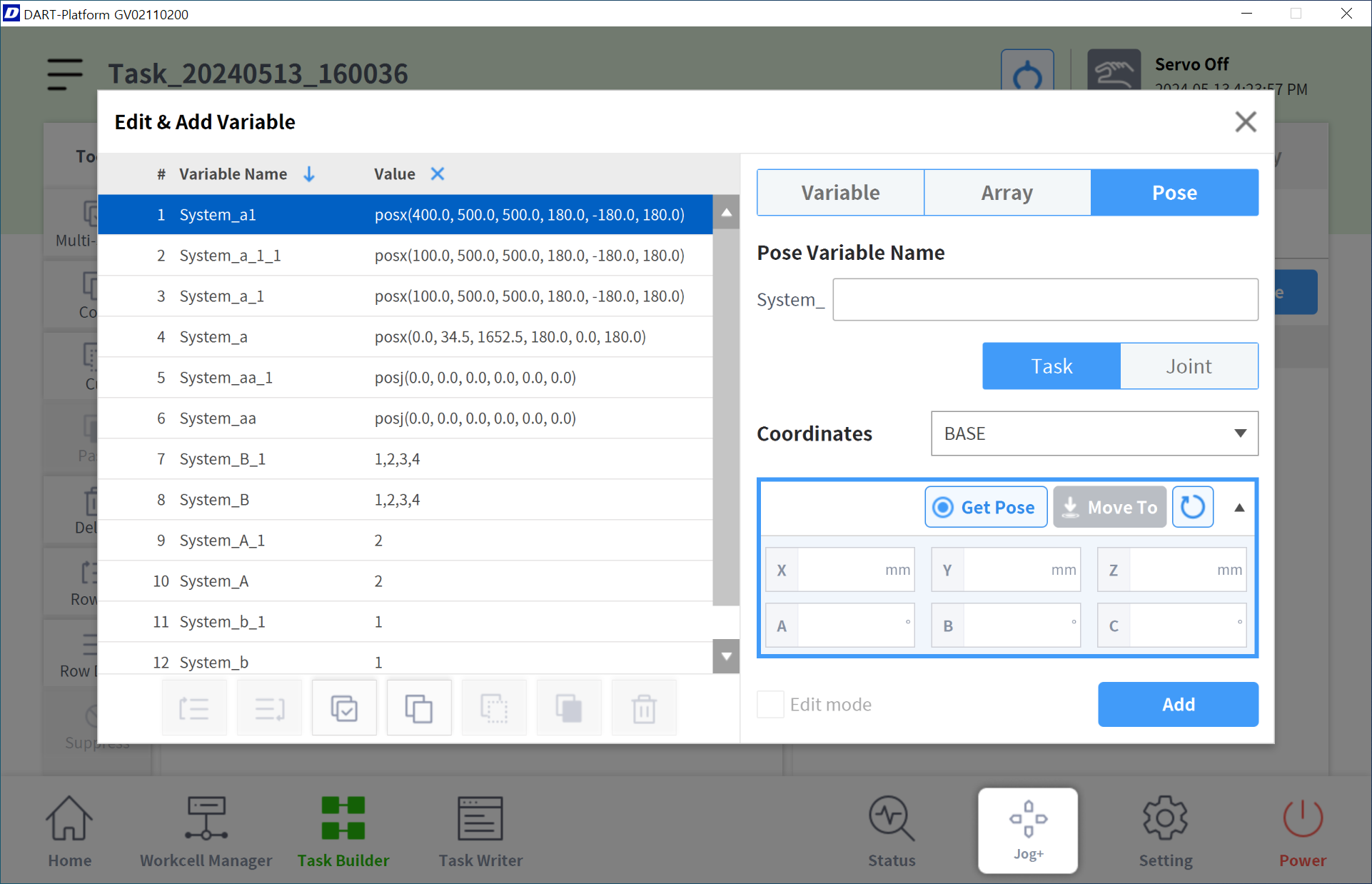Registrando e Gerenciando Variáveis
No Task Builder/Writer, variáveis variáveis, array e pose podem ser registradas para uso durante a criação do programa.
Existem três tipos de variáveis suportadas: variável de sistema, variável global e variável definida.
Os tipos de variáveis e suas respectivas telas de cadastro são os seguintes.
Variable type | Registration Screen | Reference screen image |
|---|---|---|
System Variable |
| 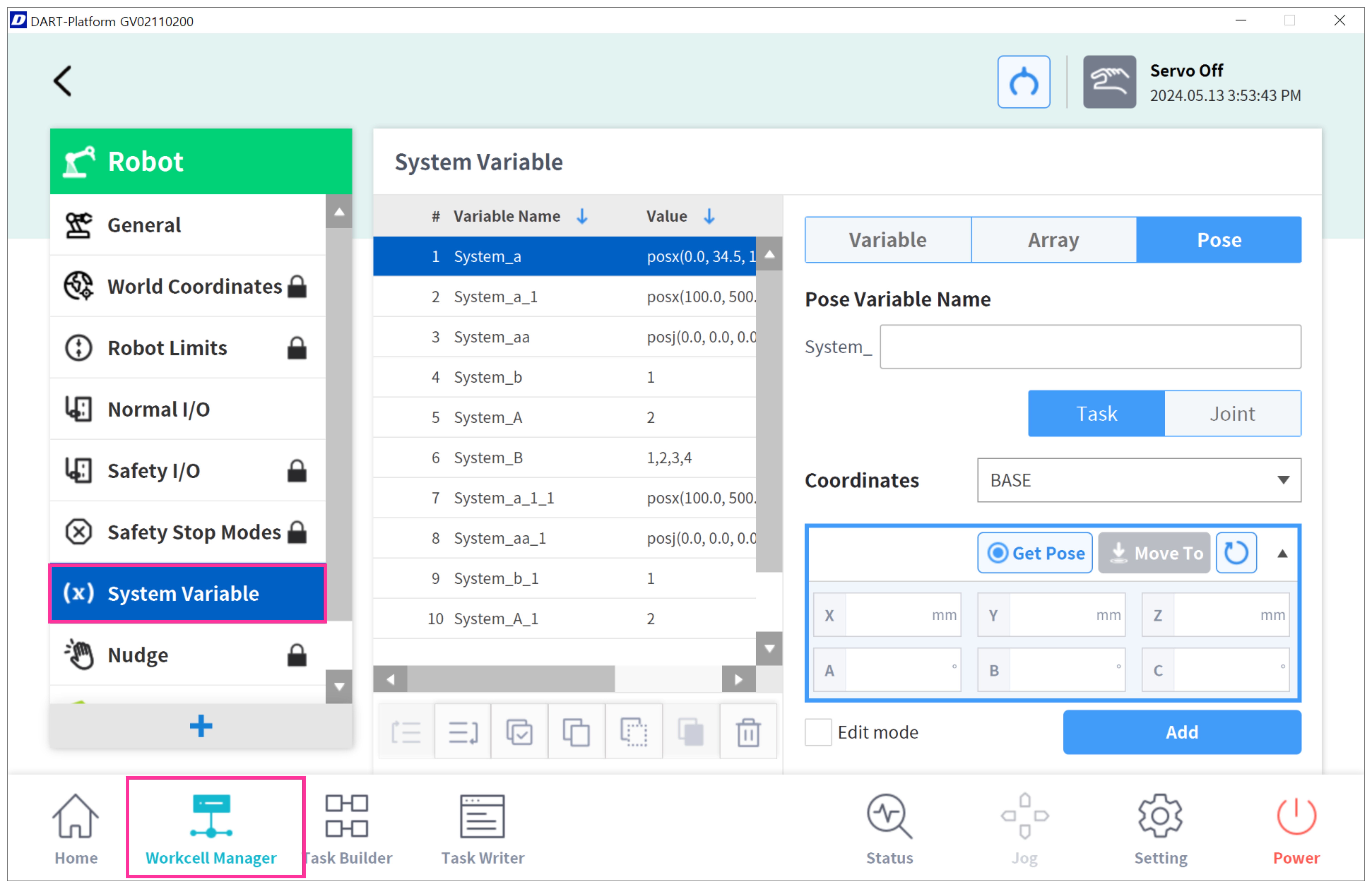 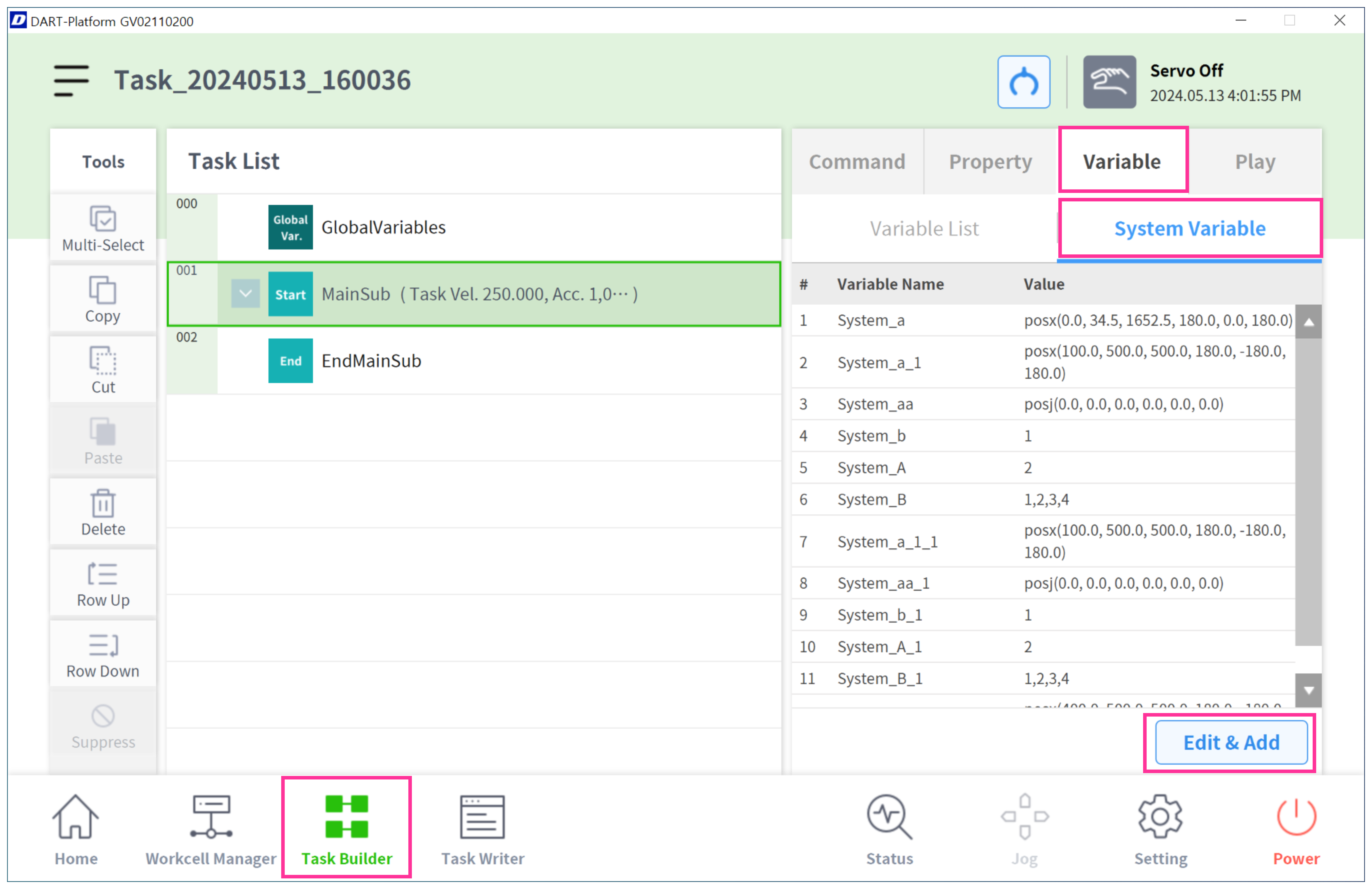 |
Global Variables |
| 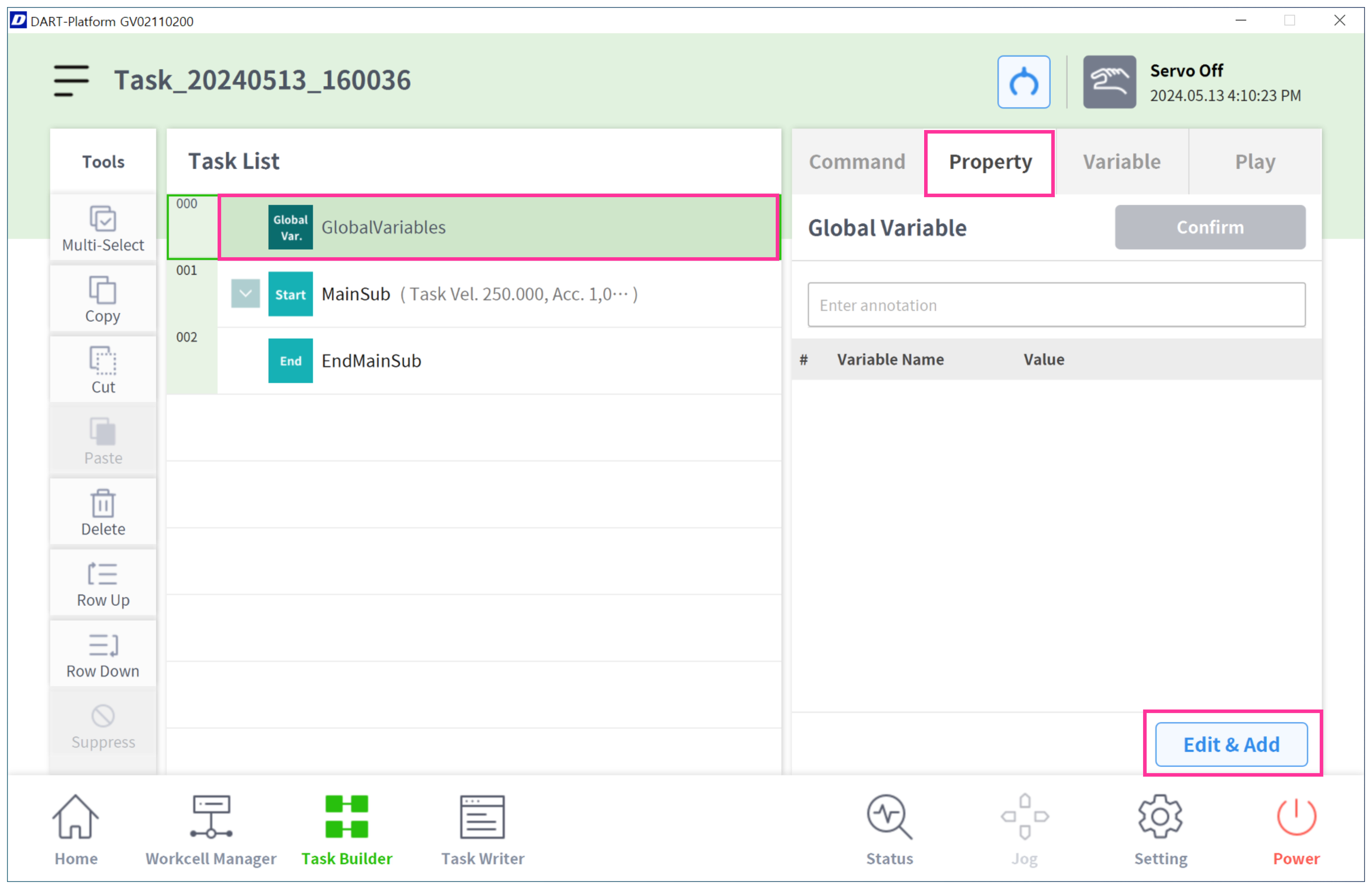 |
Define |
| 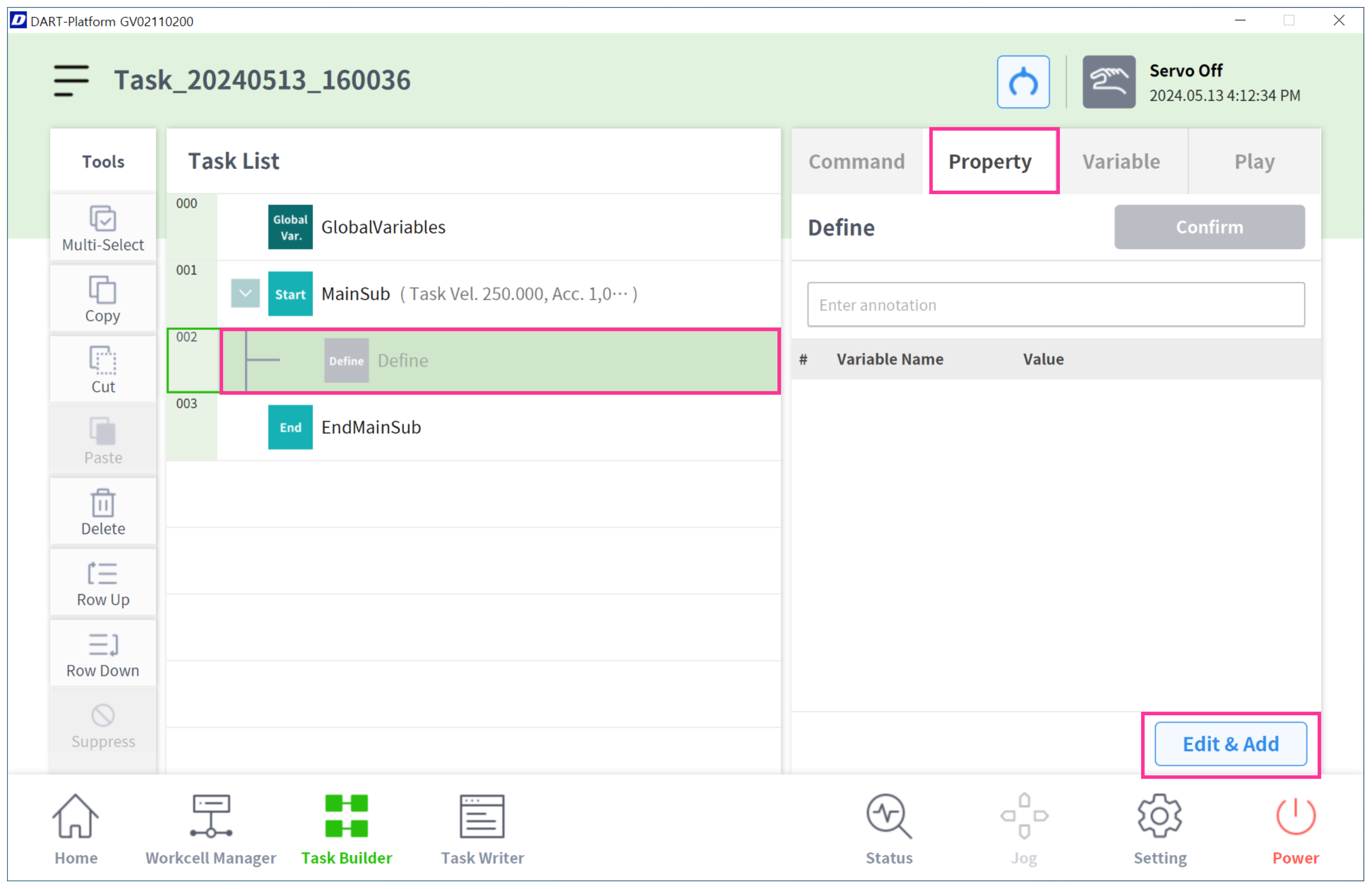 |
Dependendo do caso de uso, diferentes tipos de variáveis podem ser registrados e as telas de registro para cada tipo de variável fornecem a mesma funcionalidade.
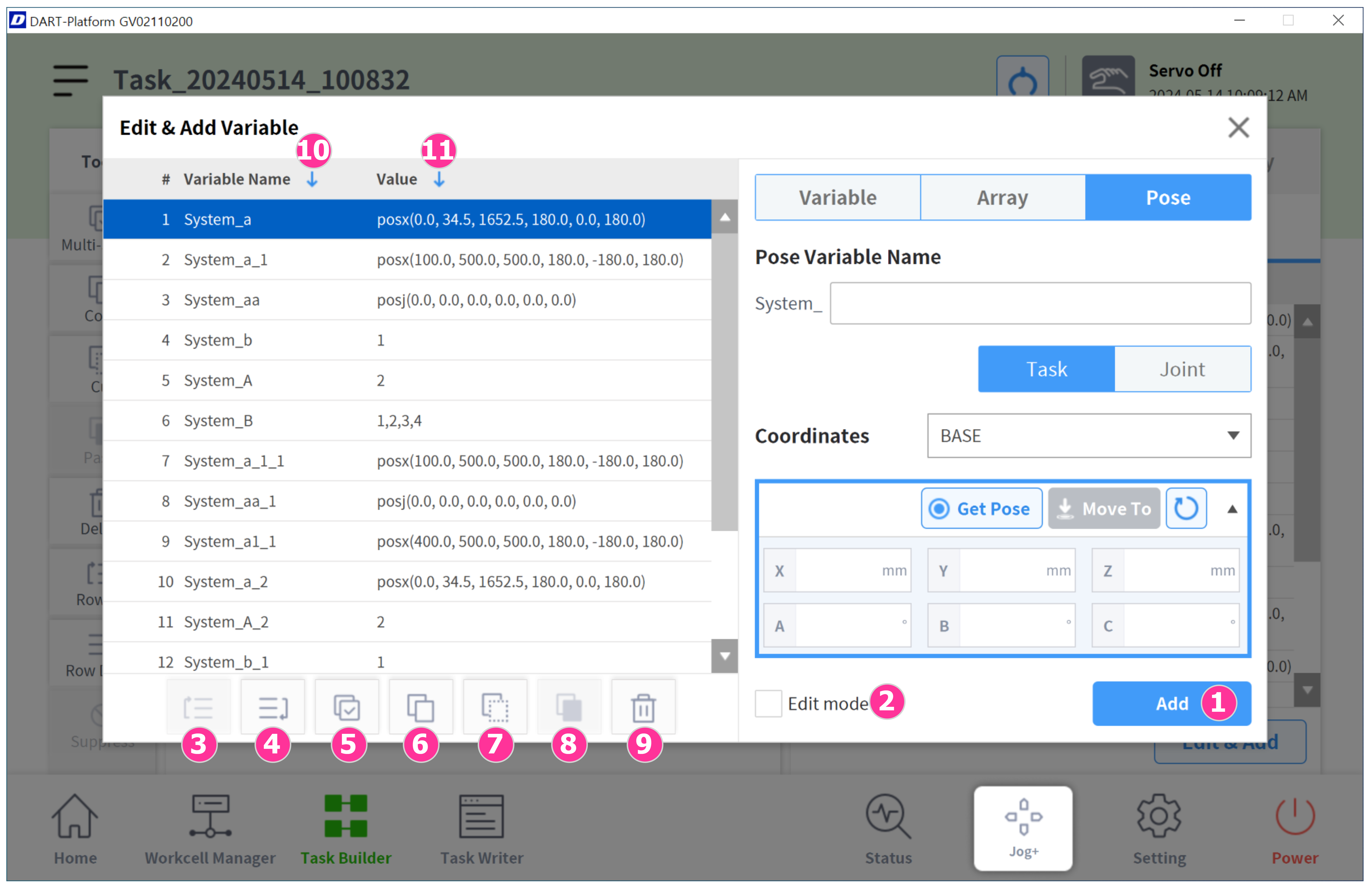
Adicionar nova variável: Selecione a opção de variável (Variável, Array, Pose) para registrar, insira o nome e o valor da variável e clique no botão "Adicionar" para registrar uma nova variável. A variável recém-registrada será adicionada ao final da lista atual.
Editar: Selecione uma variável registrada e ative a caixa de seleção Modo de edição para modificar o nome e o valor da variável. Após fazer as alterações, clique no botão “Aplicar” para aplicar as modificações. A variável editada irá para o final da lista após aplicar as alterações.
Linha para cima: Move a única linha da variável selecionada uma linha para cima.
Linha para baixo: Move a única linha da variável selecionada uma linha para baixo.
Seleção múltipla: selecione múltiplas variáveis de uma vez e use-as em conjunto com as funções de copiar, recortar e excluir.
Copiar: Copie as variáveis selecionadas e salve temporariamente na área de transferência.
Cortar: Recorte as variáveis selecionadas e salve temporariamente na área de transferência.
Colar: Cole as variáveis salvas na área de transferência abaixo da variável atualmente selecionada. No Task Builder/Writer, ações de cópia ou corte de variáveis são permitidas entre diferentes tipos de variáveis.
Excluir: Selecione as variáveis a serem excluídas da lista de variáveis e clique no botão Excluir para excluí-las.
Classificar por nome de variável: Ordem crescente / Ordem decrescente / Limpar classificação
Um exemplo de classificação em ordem crescente:
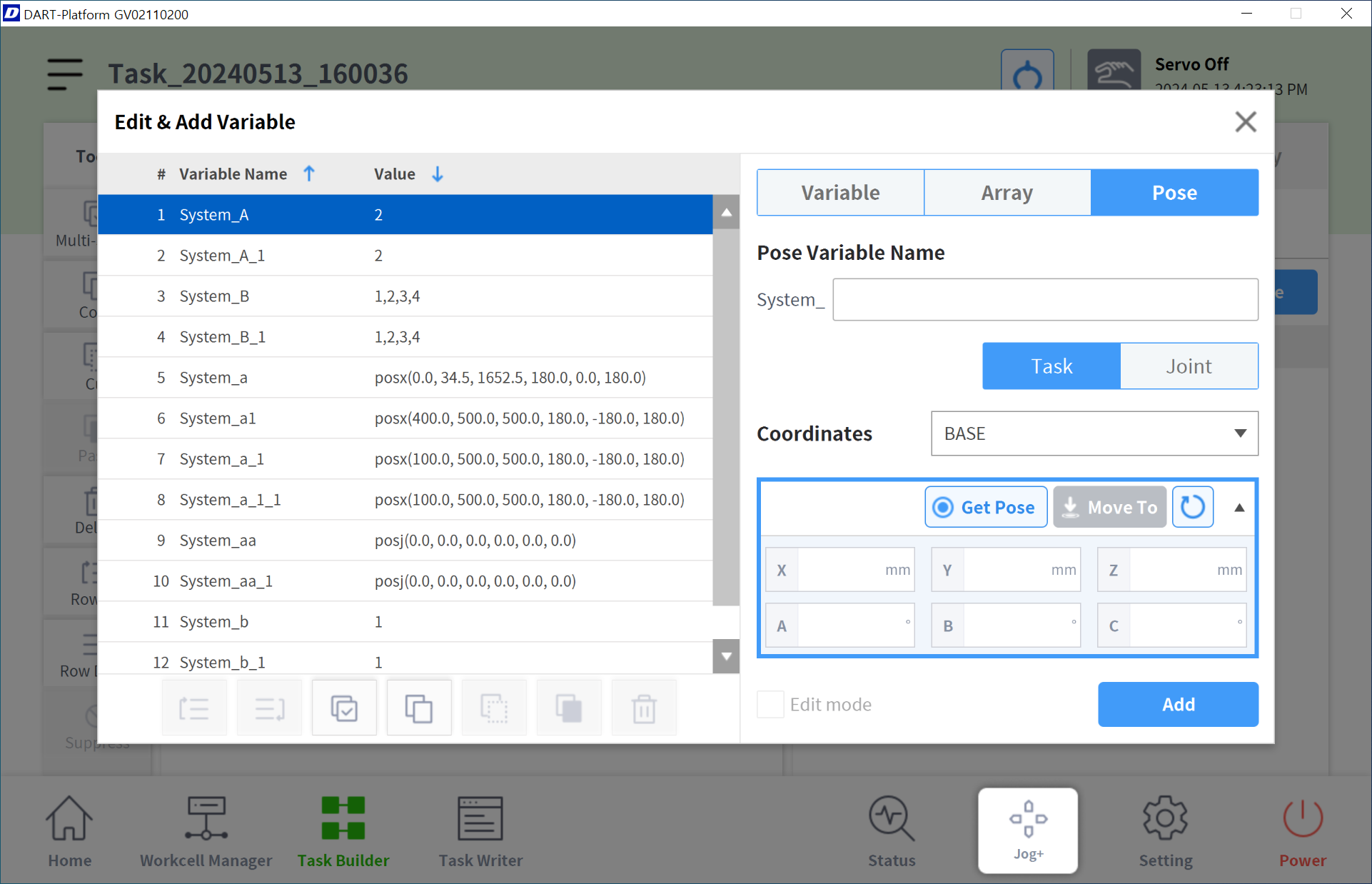
Classificar por valor da variável: o valor da variável será classificado por tipo em ordem crescente/ordem decrescente/limpar classificação
Quando classificado por valor de variável em ordem crescente, a ordem dos tipos de variáveis será Variável → Matriz → Joint Pose → Task Pose.
Quando classificado por valor de variável em ordem decrescente, a ordem dos tipos de variáveis será Task Pose → Joint Pose → Array → Variável
Um exemplo de classificação em ordem decrescente por valor de variável: